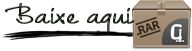NOITE LUNAR
Agradeço as Tradutoras...
Material Necessário:
O tube usado nesse trabalho é de Marcio C e Luna.
Meu agradecimento especial aos artistas que elaboraram os materiais
utilizados neste tutorial.
Plugins Utilizados:Flaming Pear / Flood
AFS Import / sqborder2
AAA Frame / Texture Frame
Preparação:
Abra os tubes no PSP, duplique e feche os originais
Copie a seleção para a pasta de seleções do PSP.
Abra a Mask no PSP e Minimize.
01-Abra uma nova imagem transparente de 900 x 650 pixels
Preencha com a cor #000000
02- Laters / New Raster Layer
Preencha com a cor #606060
03- Abra a Mask <<Mask-ef150 >> no Psp e Minimize
Layers / New Mask Layer / From Image:
Layers / Merge / Merge group
04- Effects / Reflections Effects / Rotating Mirror / Default
Ferramenta Selection Tools / Rectangle / Custom Selection:
05- Selections / Promote Selection to layer
Ative a layer do meio
Selections / Invert
Adjust / Blur / Motion Blur:
06- Repita Isso mais uma vez.
Selections / Select None
Layers / New Raster Layer
Selections / Select All
07- Abra a Textura << DirtyTextures8>> copie e cole na seleção.
Selections / Select None
Blend Mode / Soft Light
Effects / User / Defined Filters / Emboss 3
08- Ative a Layer do topo
Selections / Load-save selection / Load-selection from disk:
09- Abra o tube <<mc986>> Copie e cole como nova layer
Posicione como preferir sobre a seleção.
Selections / Invert
Delete no teclado
Selections / Select None
10- Abra o tube <<lunapaisagem450>> copie e cole como nova layer
Posicione no canto superior esquerdo
Layers / Merge / Merge Visible
11- Effects / Plugins / Flaming Pear / Flood
Use a Ferramenta <<Dodge>> No sentido horizontal sobre as "ondas da água" para clarear
Use a Ferramenta Sharpen Brush configurada como segue
Passe sobre as ondas para iluminar os reflexos da luz na água.
12- Layers / New Raster Layer
Baixe a Opacidade do Baldinho de Pintura para 10
Preencha a layer
Blend Mode / Dodge
Mude a opacidade do balde de pintura para 100
13- Abra o tube <<noitelunar-ef>> Copie e cole como nova layer
Baixe a opacidade / 38
14- Image / Add Borders / Symmetric Marcado / 1 pixel cor #ffffff
Image / Add Borders / Symmetric Marcado / 5 pixels cor #76736f
Image / Add Borders / Symmetric Marcado / 1 pixel cor #ffffff
Image / Add Borders / Symmetric Marcado / 30 pixels cor #76736f
15- Effects / Plugins / AFS Import / sqborder2
Effects / Plugins / AAA Frames / Texture Frame
16- Abra o tube do Texto.
Copie e Cole como nova layer.
Posicione à gosto
Coloque a sua marca d'água
17- Layers / Merge / Merge All
Salve seu trabalho no formato jpg
Outras Versões:
Pinuccia:
Clo:
Alyciane:
Carmen:
Eduardo:
Eliana Chamon:
Gigi Galván:
Gypsie:
Jewel:
Julie:
Lina:
Malu-ka:
MamyeVal:
Maria Letizia:
Mary:
Monique:
Narah:
Rolande:
Sissy:
©Tutorial criado por Estela Fonseca em 22/06/2015.
Não alterar nem repassar sem autorização.